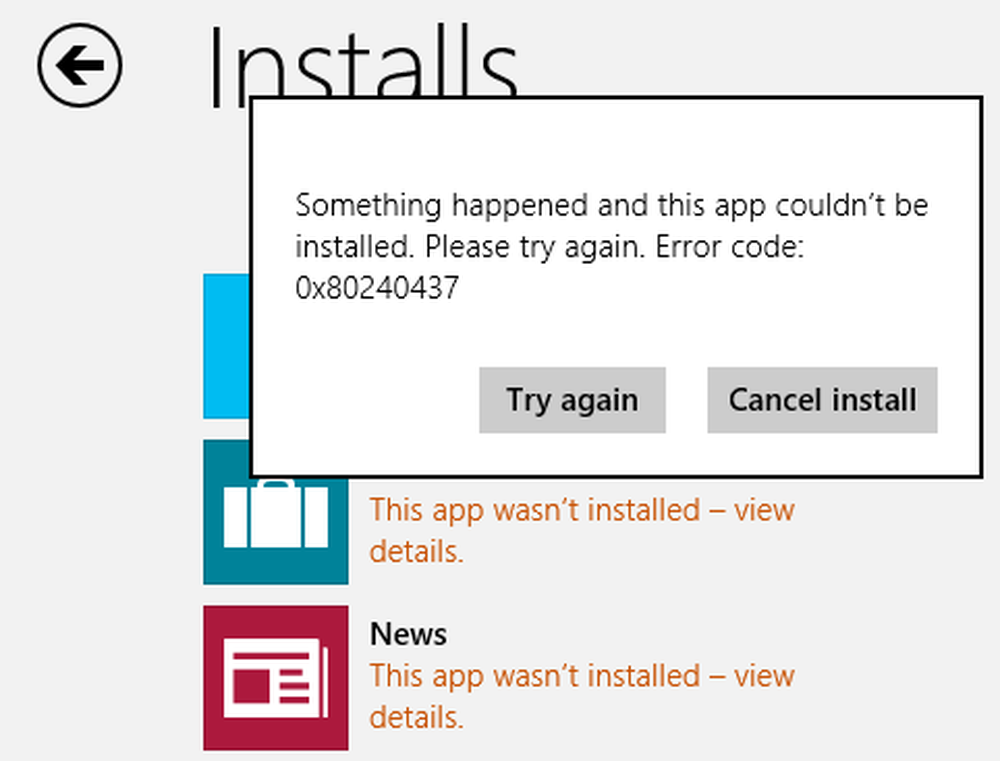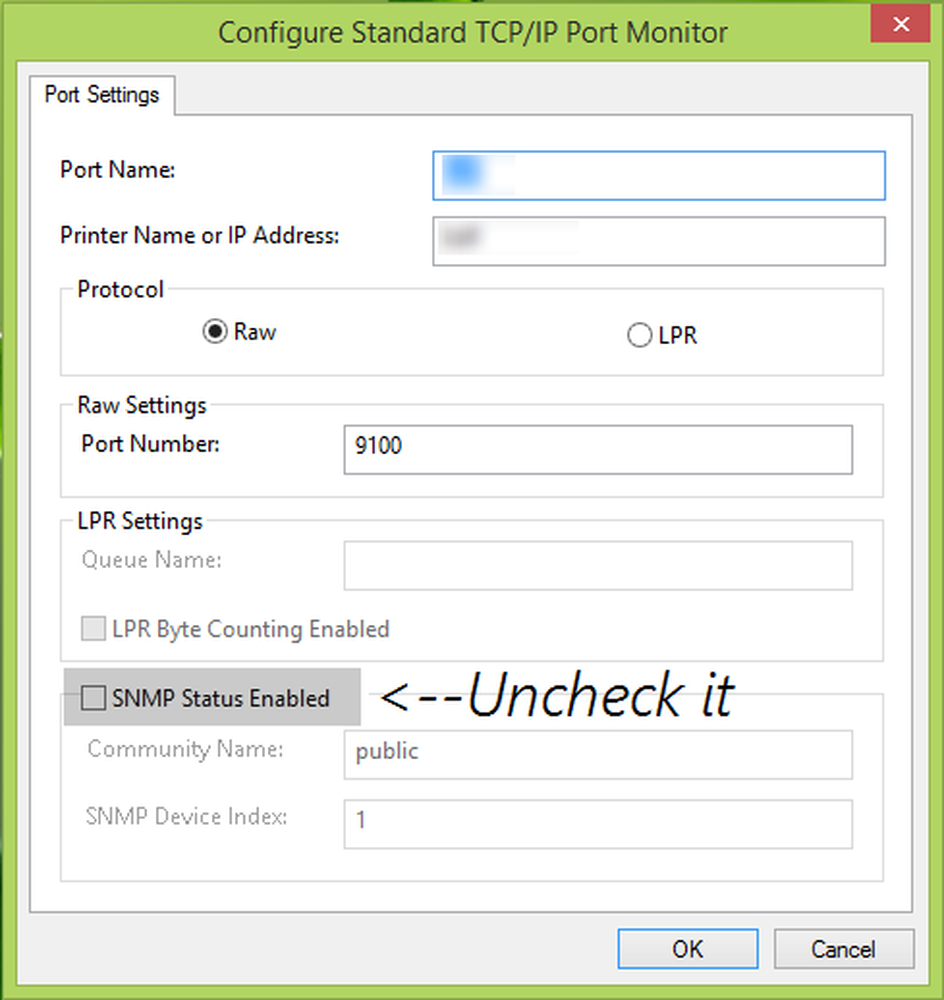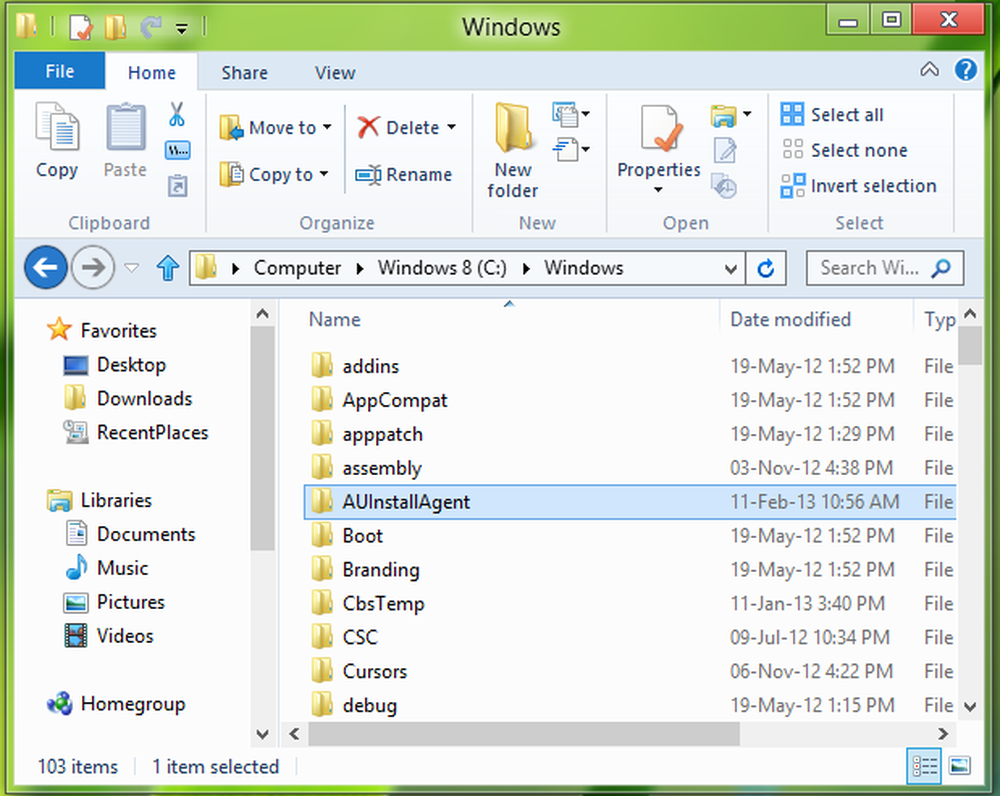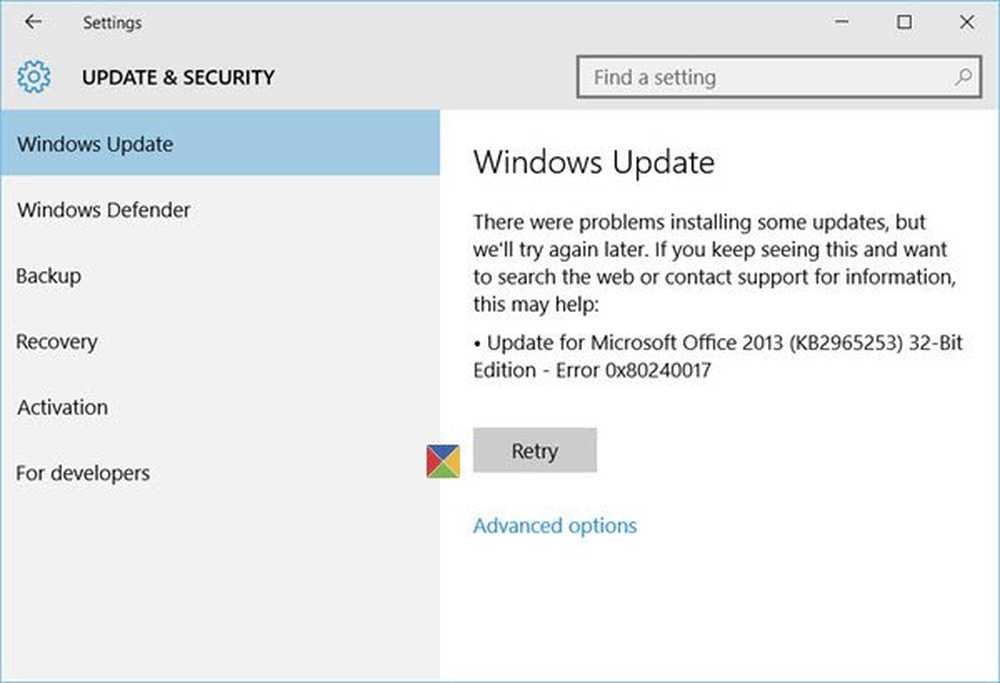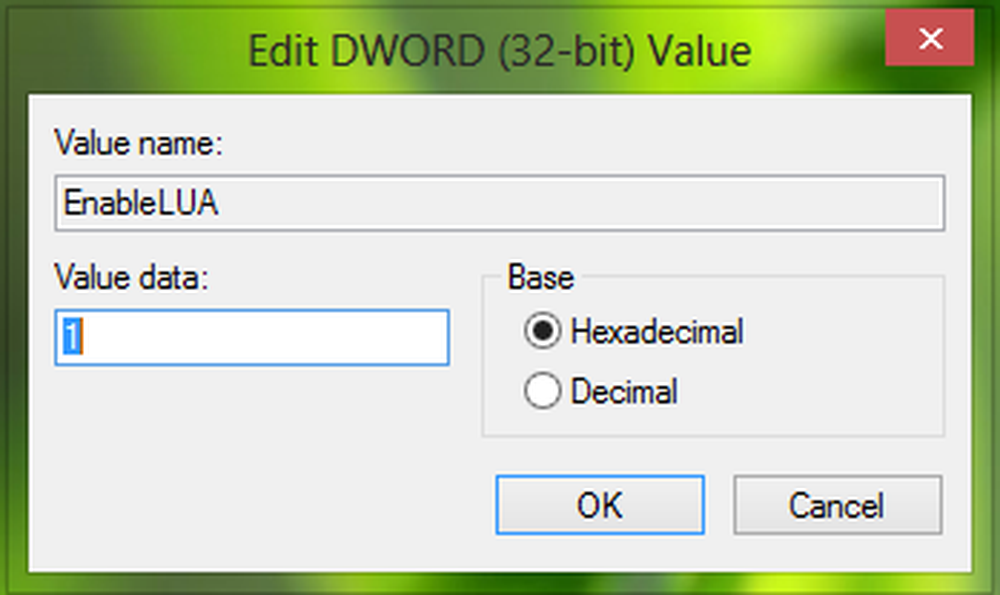Fel 0x800F0923 på Windows 10 under uppgradering eller installation
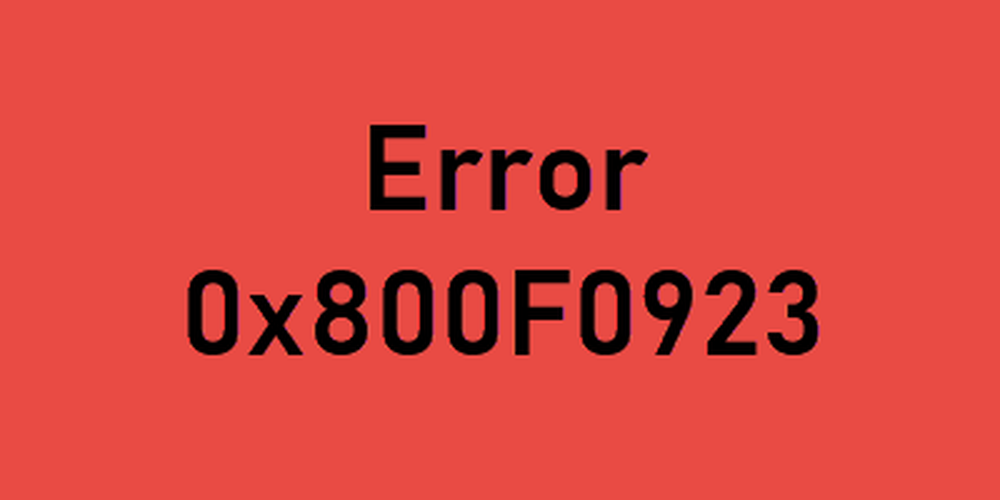
Medan du uppgraderar Windows 10 om du ser Windows Upgrade eller installationsfel 0x800F0923 på din Windows 10, vet att det beror på att en drivrutin eller annan programvara på din dator inte är kompatibel med uppgraderingen till Windows 10. Här är den fungerande korrigeringen som hjälper dig att lösa problemet.
Uppgraderingsfel i Windows 10 0x800F0923
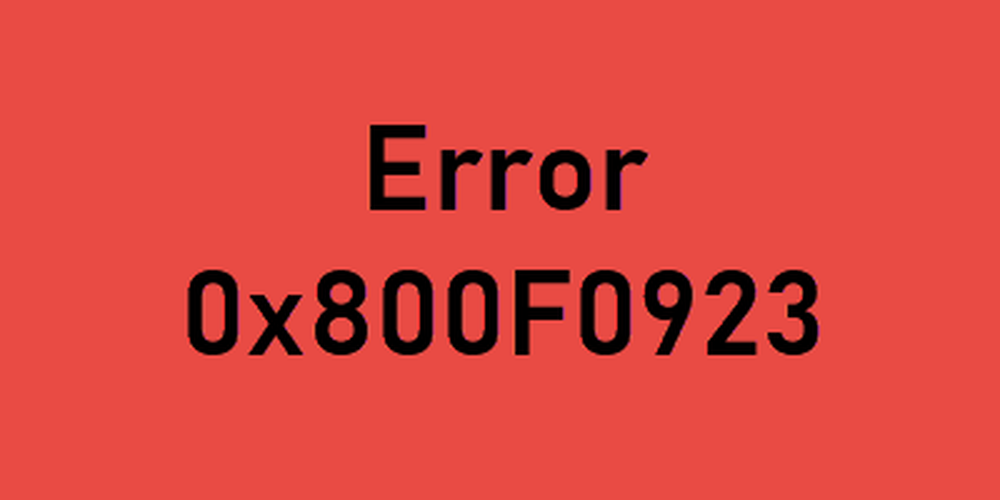
1] Inkompatibel drivrutin
När du kör Windows 10 Upgrade Assistant, om du får en varning om att drivrutinerna är inkompatibla, se till att du hittar en korrigering för dem, annars är du bunden att se detta fel. Det finns flera sätt att uppdatera enhetsdrivrutinerna:
- Öppna Enhetshanteraren> Högerklicka på hårdvaran> Egenskaper> Uppdatera drivrutin. Detta kommer att använda Windows Update för att hitta senaste drivrutiner.
- Du kan försöka avinstallera enheten och låta Windows hitta hårdvaran och hämta uppdateringarna.
- Besök OEM-webbplatsen och se om det finns en ny version av drivrutiner som är tillgängliga för din maskinvara.
- Om de nya drivrutinerna inte fungerar kan du också försöka installera den gamla versionen och se om den fungerar.
2] Avinstallera nyligen installerad programvara
Vissa program är inte kompatibla när du uppgraderar Windows, och det här stallar deras framsteg. Om du nyligen installerat någon programvara, försök avinstallera dem.3] Inaktivera antivirus
Det är alltid en bra idé att inaktivera programvaran Anti-Virus och Säkerhet när en uppdatering inte går smidigt. Du kan antingen inaktivera sådan programvara eller helt avinstallera dem tills du åtgärdar uppdateringsproblemen.
4] Försök att uppdatera i Clean Boot State
Starta i ren startstatus och kör Windows-uppdateringar. Det är mycket troligt att detta kan fungera. Detta hjälper dig att hålla kontakten med internet, hämta och installera uppdateringarna med minst konfliktproblem.
5] Kör Windows Update Felsökare
Kör den här inbyggda felsökaren för Windows Update för att åtgärda de flesta vanliga uppdateringsproblemen i Windows 10.
6] Kör Microsofts online felsökare
Du kan också åtgärda Windows Update-fel med hjälp av Microsofts online felsökningsverktyg. Det kommer att skanna din dator för problem och lösa problemen.
6] Kontakta Microsoft: - Om ingenting verkar fungera kan du alltid kontakta Microsoft Support Team genom att följa den här länken.
Låt oss veta om något här hjälpte dig att lösa problemet.